
Snapchat är en av de mest populära applikationerna bland unga Android-användare. Som kan hända med vilken app som helst på telefonen kan detta sociala nätverk ibland drabbas av funktionella problem. Detta kan också vara ditt fall och om så är fallet lämnar vi dig nedan med en rad lösningar för att försöka ta reda på varför Snapchat inte fungerar på Android.
Det är en serie enkla lösningar som alla Android-användare kommer att kunna prova. Tack vare dem kommer det att vara möjligt att sätta stopp för problemet eller misslyckandet som applikationen lider av vid den tidpunkten. Så det spelar ingen roll varför Snapchat inte fungerar på Android, eftersom vi kommer att kunna lösa detta fel. Det finns många möjliga lösningar.
Har Snapchat kraschat?

När en applikation som Snapchat slutar fungera, läs ett socialt nätverk, är det vanligt att orsaken till detta problem är att applikationen har kraschat. Det är inte ovanligt att en applikation som Snapchat går ner, för att vara specifik att dess servrar har gått ner. Det får till följd att applikationen för tillfället inte fungerar på vår telefon eller att den har många driftsproblem, som att vissa funktioner inte är tillgängliga. Därför måste vi hela tiden kontrollera om så är fallet eller inte, om appen har kraschat, för att åtminstone utesluta detta alternativ.
Downdetector är ett av de bästa och enklaste verktygen som vi kan använda i denna mening. Den här webbplatsen, tillgänglig på denna länk, kommer att visa oss varför Snapchat inte fungerar, i händelse av att det finns driftsproblem med appen eller dess servrar. Det indikerar om det har varit problem med det under de senaste timmarna, eftersom användare rapporterar dessa problem. Så vi kan se om det finns några problem med det sociala nätverkets funktion nyligen. Dessutom visas också en karta som gör att vi kan se om det är ett globalt problem eller påverkar vissa regioner, inklusive vår. Detta kommer att kunna bekräfta om det sociala nätverket har gått ner eller inte.
Starta om appen

För det andra kan vi ta till en riktigt enkel lösning, men en som fungerar mycket bra när vi möter problem i applikationer. Om Snapchat har slutat fungera på din Android-telefon eller har mycket problem med att fungera normalt, vi kan starta om appen. Det är möjligt att det är ett specifikt fel i appens eller telefonens processer. Om du startar om programmet stoppar dessa processer och vi kan få det att börja om från början, så att det kommer att fungera normalt som innan det misslyckandet.
Vad vi måste göra i det här fallet är stäng Snapchat helt på telefonen. Vi kan göra detta från menyn för senaste applikationer (klicka på mittknappen längst ner på mobilen) och sedan stänga appen. Vi väntar några sekunder och fortsätter sedan för att öppna applikationen igen på telefonen. Det är mycket troligt att efter att ha gjort detta kommer applikationen att fungera korrekt på vår Android-telefon. Det är en enkel lösning som hjälper oss vid många tillfällen, eftersom det finns tillfällen då en app helt enkelt drabbas av ett tillfälligt fel eller har frusit på mobilen och slutar svara. Med denna lösning kommer det att fungera igen.
Internetanslutning

Snapchat är en applikation som behöver en internetanslutning för att fungera. Därför är en annan anledning till att Snapchat inte fungerar på Android att internetuppkopplingen inte är bra. Om vi någon gång har problem med internetanslutningen kommer det att översättas till problem när vi använder det här sociala nätverket på mobilen. Det kommer inte att vara möjligt att använda den normalt eller så kanske vi inte ens kan använda appen i allmänhet. I den här situationen är det viktigt att vi går för att kontrollera statusen för vår internetanslutning, för att utesluta problem eller avgöra om det är orsaken till detta fel. Det här är något vi kan göra på flera sätt:
- Ändra anslutning: Om du använder mobildata för tillfället, byt till ett WiFi-nätverk (eller vice versa). Anslutningen du använder kan vara nere eller hastigheten är för låg. Om vi byter till en annan anslutning kan vi ha en bra hastighet igen och då kan vi använda Snapchat igen som vanligt.
- Öppna andra appar: Om du tror eller vet att anslutningen är bra kan du öppna andra appar som behöver internet på din telefon (som Google Chrome). På så sätt kan du enkelt kontrollera om problemet finns eller inte i din internetanslutning.
- Hastighetstest: Om du vill ta reda på hastigheten på din internetanslutning kan du använda ett hastighetstest. Det kan vara en dålig anslutning eller en låg anslutningshastighet som orsakar detta problem med Snapchat. Att göra ett test kommer att ge oss exakt den hastighet vi har i det ögonblicket och därmed se om det verkligen är orsaken till detta problem eller inte.
Starta om telefonen
En annan väldigt grundläggande lösning, men som ändå är en av de som fungerar bäst när man möter problem på vår Android-telefon eller problem med en applikation på mobilen. Det finns tillfällen när De är problem i processerna för appen eller telefonen de som gör att en app inte fungerar eller slutar fungera helt. På frågan varför Snapchat inte fungerar kan det vara en av dessa processer som orsakar det. Därför kan vi starta om vår smartphone, så att alla dessa processer stoppas, inklusive de där det finns problem och som gör att appen inte fungerar.
Håll ned telefonens strömbrytare och vänta tills en meny på skärmen visas. I den här skärmmenyn måste du klicka på knappen Starta om. Vänta ett par minuter tills denna process är klar och telefonen slås på igen. Du behöver bara ange din åtkomst-PIN och därmed placeras du tillbaka på startskärmen för densamma. När du redan är inne i den behöver du bara öppna Snapchat på din telefon för att se om det fungerar. Det är mycket troligt att det sociala nätverket kommer att fungera normalt igen.
Det är en ganska enkel lösning, men sanningen är att vi kan tillämpa alla typer av problem med applikationer eller spel på Android. Det fungerar bra och är också väldigt lätt att applicera, vilket är en annan extremt viktig aspekt, så det är värt att använda det. Det är fortfarande något som ger väldigt bra resultat inför dessa problem på Android.
Rensa Snapchat -cache
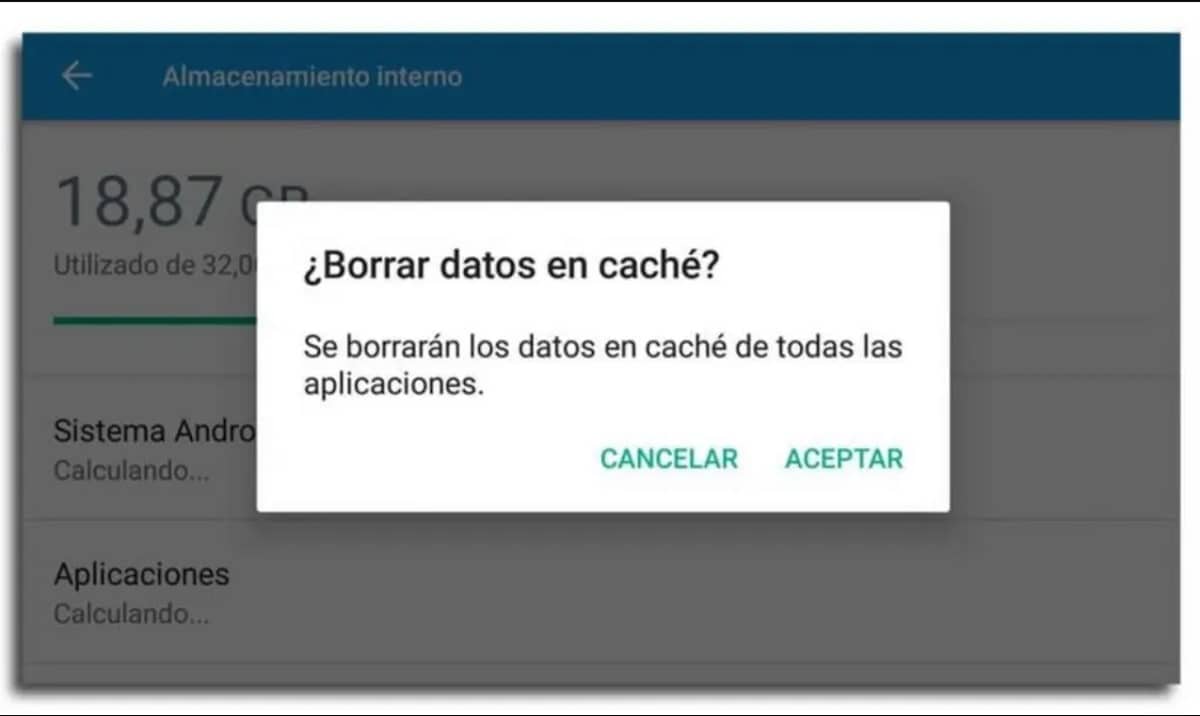
Cachen är ett minne som genereras när vi använder applikationerna på vår Android-telefon. Tack vare denna cache kommer en app på mobilen att öppnas snabbare och hjälper en mer flytande användningsupplevelse av nämnda applikation på mobilen. Även om att ackumulera en stor mängd cache är något som också har sina risker. Eftersom om en stor mängd cache samlas på telefonen, är det möjligt att den kommer att skadas och sedan genererar ett fungerande problem i nämnda applikation. Detta kan vara fallet nu, eftersom det är det möjliga svaret på varför Snapchat inte fungerar.
I denna situation vi kan satsa på att rensa cachen för denna app på mobilen. Genom att göra detta upphör problemen och appen kommer att fungera normalt igen på mobilen. Stegen vi måste följa om vi vill rensa Snapchat-cachen på Android är:
- Öppna telefoninställningarna.
- Ange avsnittet Program.
- Leta efter Snapchat i listan över applikationer.
- Ange den här appen.
- Gå till avsnittet Minne i appen.
- Klicka sedan på Rensa cache eller Rensa data och cache (beror på din telefon och dess version av Android).
uppdateringar
Varför fungerar inte Snapchat på Android? Svaret kan vara att vi måste uppdatera applikationen. Om vi använder en något gammal version av appen kan det börja uppstå driftsproblem med den på mobilen. Detta kan vara orsaken till dina nuvarande driftsproblem, så vi kan söka i Play Butik för att se om det finns en ny version eller uppdatering av appen tillgänglig som vi kommer att kunna installera. Uppdatering till den nya versionen fungerar vanligtvis och löser detta fel.
Å andra sidan kan problemen med Snapchat ha börjat. efter uppdatering till en ny version av appen. Om så är fallet kan vi vänta på att de ansvariga för appen lanserar en ny version av den i Play Butik. Vi kan också välja att gå tillbaka till en tidigare version av appen som fungerar, så att vi kan fortsätta använda den tills den nya versionen släpps.